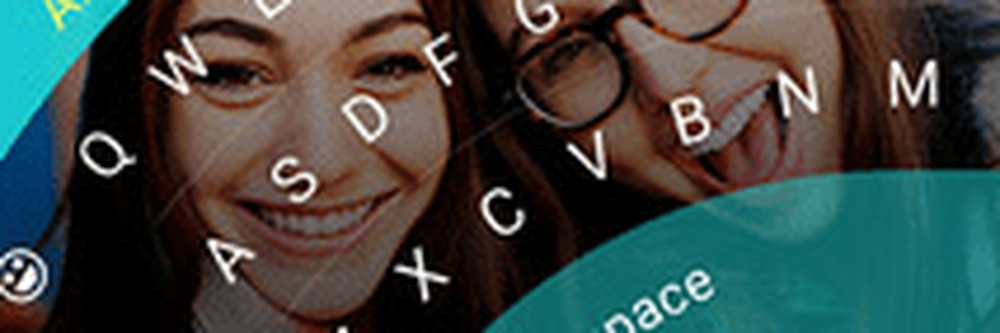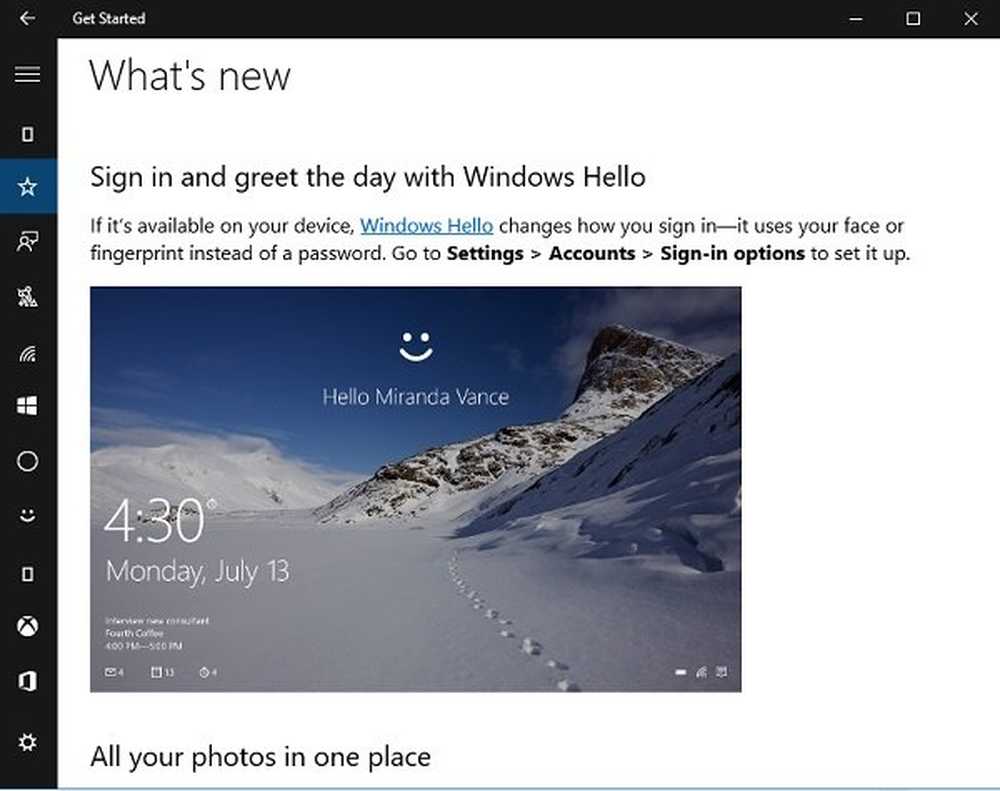Începeți cu Google Maps cu aceste 7 trucuri

Google Maps nu este, evident, singura aplicație de cartografiere pe piață. Puteți utiliza, de asemenea, concurenți, cum ar fi Apple Maps și Waze. Dar există unele lucruri pe care Google le face bine, iar Google Maps este una dintre ele (spre deosebire de Apple). Cel puțin Google Maps nu va încerca să te omoare.

Utilizând Google Maps
Iată câteva dintre primele lucruri pe care ar trebui să le învățați atunci când utilizați Hărți Google. Unele sunt limitate numai la smartphone și tabletă, în timp ce altele sunt mai bine utilizate pe desktop. Dacă nu se specifică altfel, voi face totul aici pe telefonul meu.
Adăugați Locația dvs. de acasă și locul de muncă
În primul rând, puteți programa în Hărți locațiile de acasă și de lucru. În acest fel, puteți să-i spuneți pur și simplu lui Siri sau Asistentului Google, „Du-mă acasă„ și va căuta acolo unde locuiți. Aveți grijă, totuși, că există considerente de securitate cu locația dvs. de domiciliu programată în telefonul dvs. mobil. Dacă un hoț a prins telefonul tău, Hărți le-ar duce la ușa din față. Așadar, rețineți că ați blocat PIN-ul puternic pe telefon pentru a împiedica acest lucru.
Pentru a adăuga o adresă de domiciliu sau de serviciu, atingeți cele trei linii orizontale din partea din stânga sus.
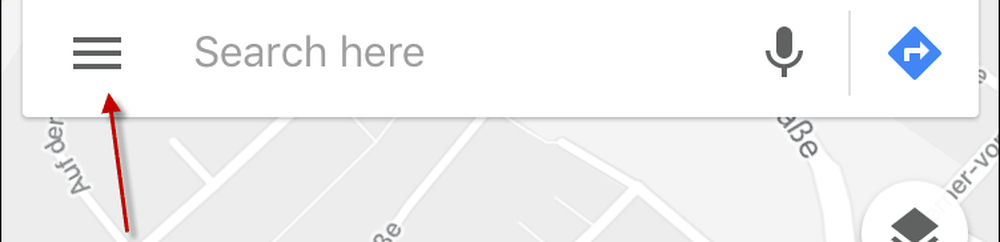
Acum apăsați pe Locurile tale.
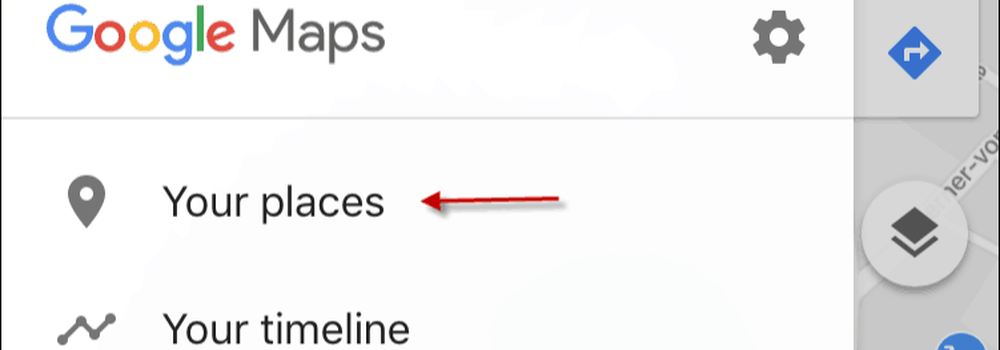
Acum atingeți cele trei puncte orizontale din partea dreaptă și introduceți detaliile adresei. De asemenea, puteți face același lucru pentru adresa dvs. de lucru, dacă doriți.
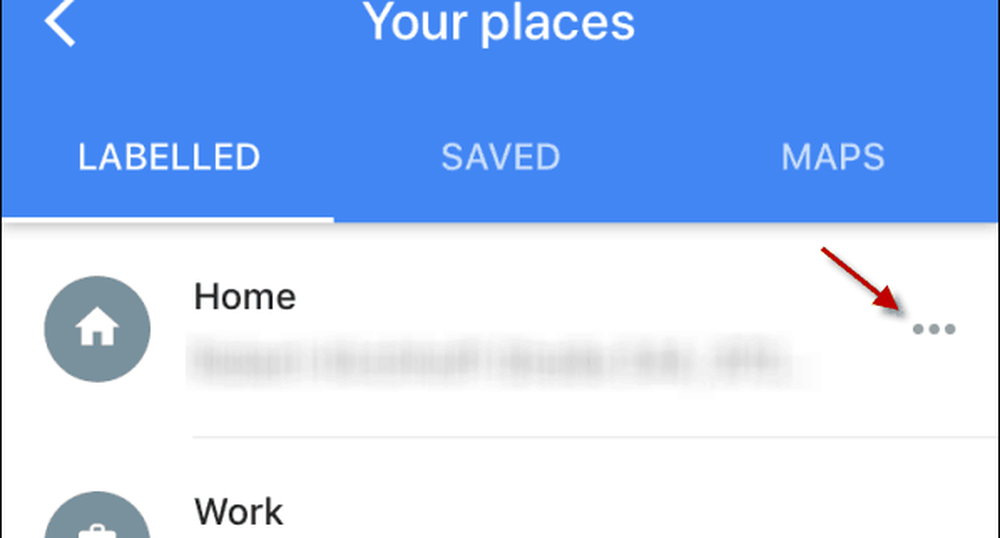
Când doriți să vă duceți acasă sau să lucrați, mergeți doar la ecranul în care ați introdus detaliile adresei dvs. și atingeți pe cel pe care îl doriți. Acesta va aduce imediat o hartă împreună cu un buton pentru indicații și un buton pentru a începe vocea enervantă pentru a vă oferi indicații.
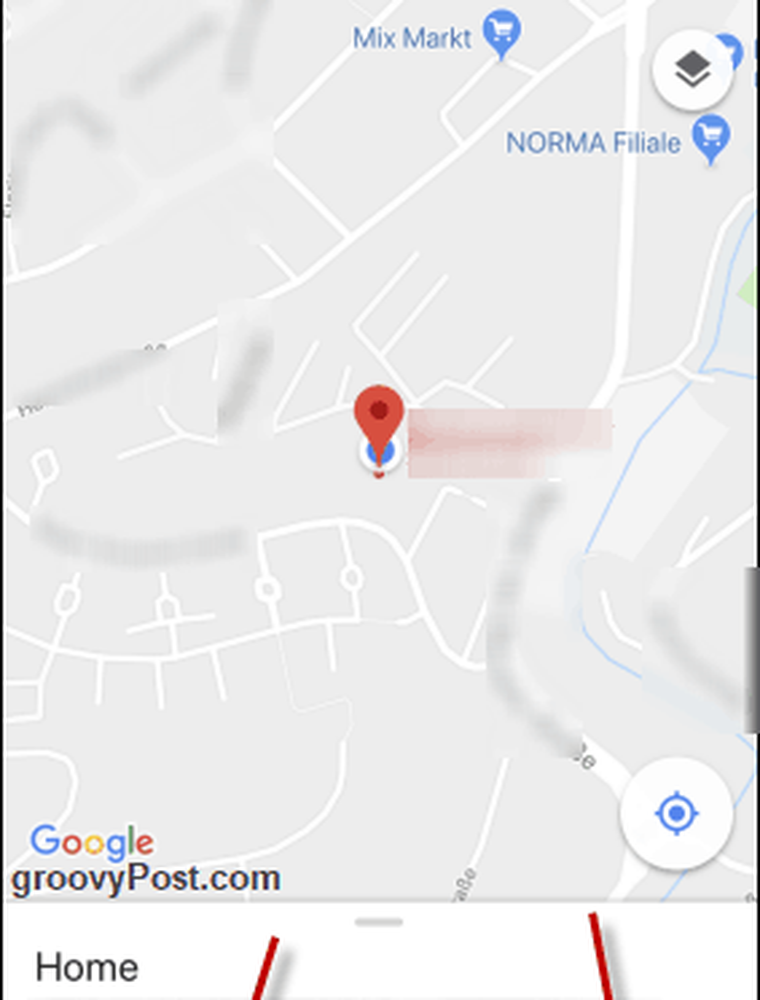
Apăsați pe Directii va arăta apoi ruta exactă de pe hartă. Acesta vă va spune cât timp va dura și în partea de sus puteți alege între mersul pe jos, mașina, bicicleta sau transportul public (dacă este disponibil).
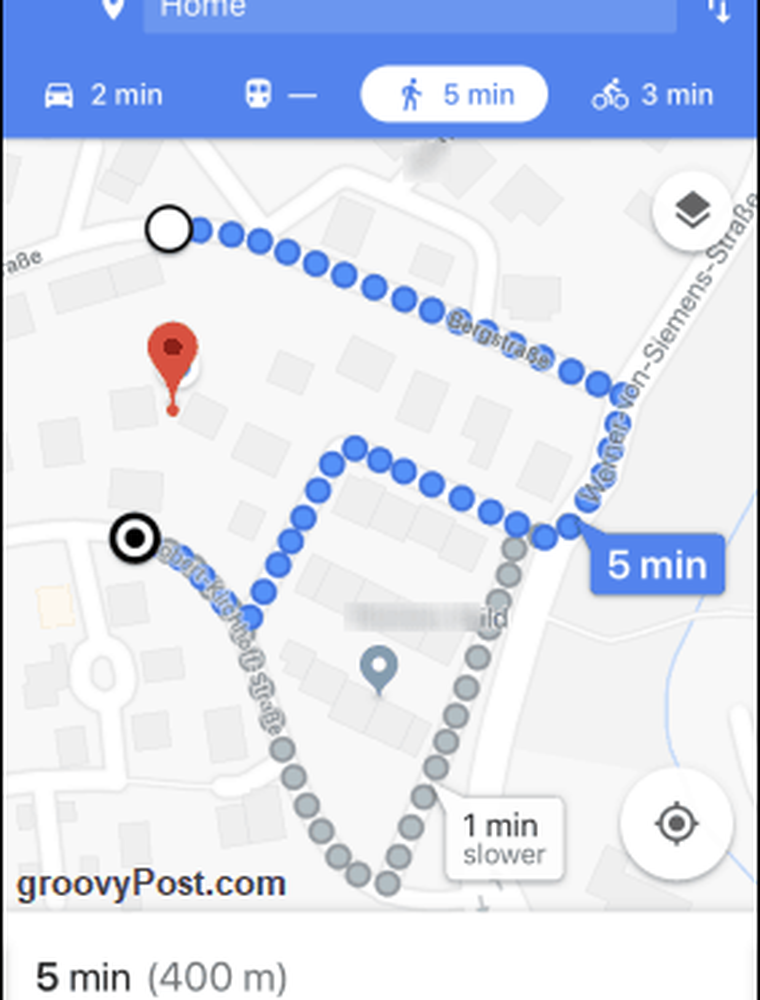
Schimbați direcția pe desktop Google Maps Dragging cu mouse-ul / trackpad-ul
Observați în ultimul ecran cum arată un traseu gri „1 minute mai încet. "Ei bine, Maps evident alege cea mai rapidă rută pentru tine, dar dacă vrei să fii un adevărat rebel și să iei celălalt traseu? Nici o problema. Este suficient să apăsați pe celălalt traseu și harta va începe redirecționarea pentru dvs..
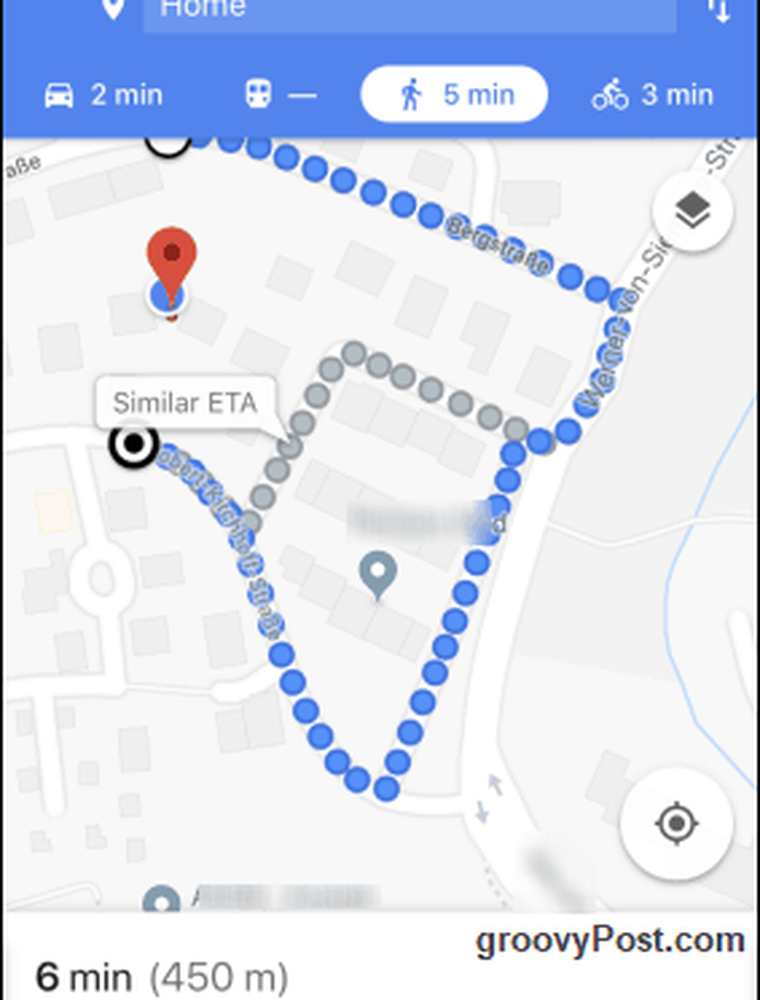
Salt până la vizualizarea pe stradă
Uneori, dacă doriți să verificați un cartier înainte de o călătorie, puteți utiliza Street View pentru a vedea fotografiile făcute de mașinile Google în roving. Țineți cont de faptul că nu toate țările și zonele sunt acoperite. În Germania, de exemplu, cea mai mare parte a țării nu are Street View după ce Curtea Constituțională a decis că Google încalcă viața privată a oamenilor prin fotografiile proprietăților lor. Puteți vedea în continuare părți din centrul Berlinului și din alte orașe mari, dar uitați să mergeți în afara orașelor.
Pentru a trece la Street View, este mai ușor să utilizați un computer desktop sau un laptop. Mergeți în zona din Hărți Google, apoi aruncați ochiul în colțul din dreapta jos al ecranului. Dacă vedeți un mic om galben, atunci Street View este disponibil. Faceți clic pe el.

Aceasta va arunca apoi linii albastre pe hartă. Unde există o linie albastră, există Street View. Faceți clic pe strada pe care doriți să o priviți.
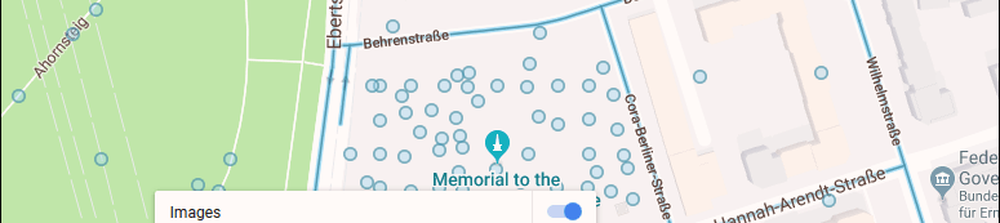
Stolul va apărea acum și puteți utiliza mouse-ul sau trackpad-ul pentru a vă întoarce și pentru a vă apropia de direcții diferite.

Căutați companii locale
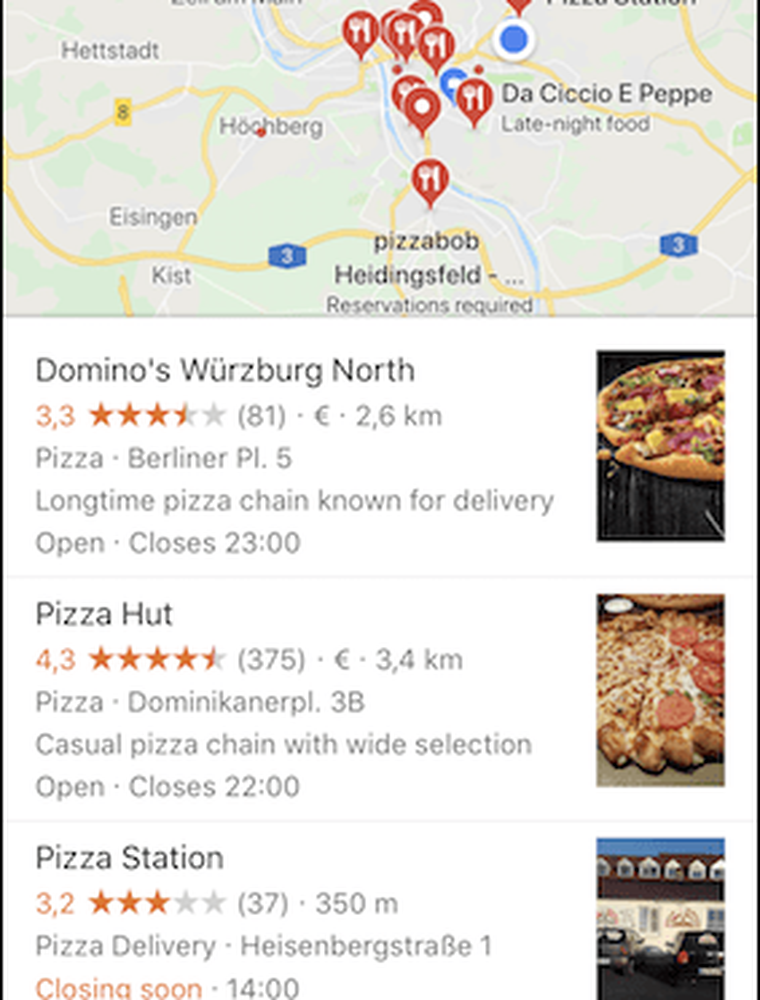
Uneori pot să stau în jur și brusc să am nevoia de a mă apuca de mâncare junk. Google Maps este cel mai bun prieten în acest sens, deoarece pur și simplu trebuie să spui ceea ce dorești și Hărți vor găsi companii locale care vor satisface toate nevoile tale.
Inutil să spun că trebuie să aveți GPS activat, astfel încât Hărțile să știe unde vă aflați în prezent.
Creați hărți proprii
Este posibil să nu știți că puteți crea și propriile hărți. De exemplu, dacă plecați în vacanță, puteți marca pe hartă toate zonele pe care doriți să le vizitați. Este un proces extrem de ușor, dar faceți-l pe un PC desktop sau laptop.
Mai întâi, faceți clic pe cele trei linii orizontale din motorul de căutare Google Maps.

În meniul care apare, alegeți Locurile tale.
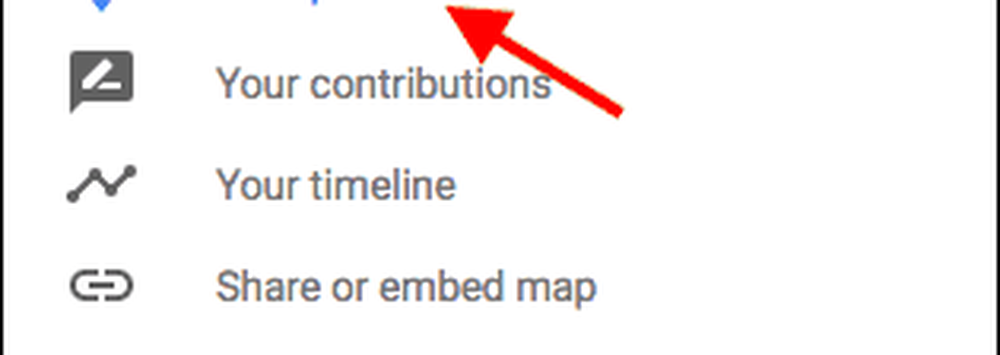
Acum alegeți Hărți. În ecranul următor, uitați-vă în partea de jos a meniului și faceți clic peCreaza nou.
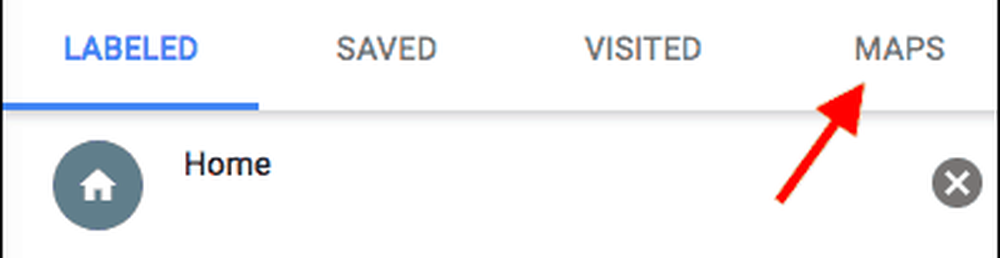
În partea din stânga sus, dați hărții un titlu. Apoi fie utilizați motorul de căutare, fie faceți clic pe hartă pentru a găsi prima locație.
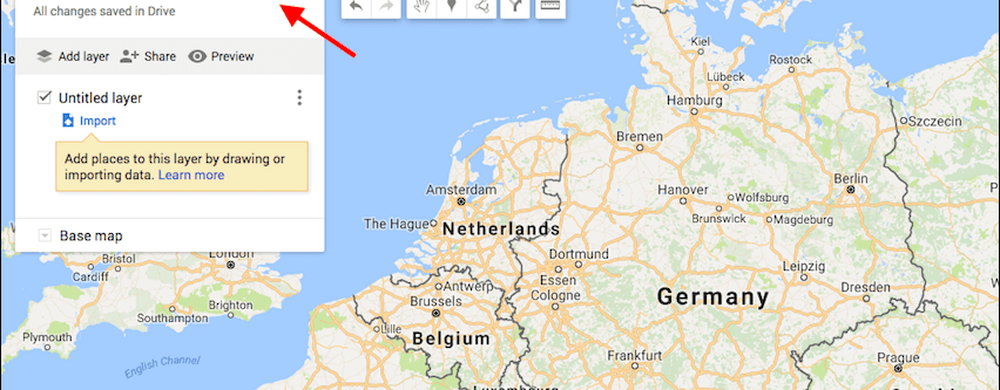
Vreau să adaug Frankfurt, așa că după ce m-am apropiat și am văzut Frankfurt, fac clic pe pictograma "marker".
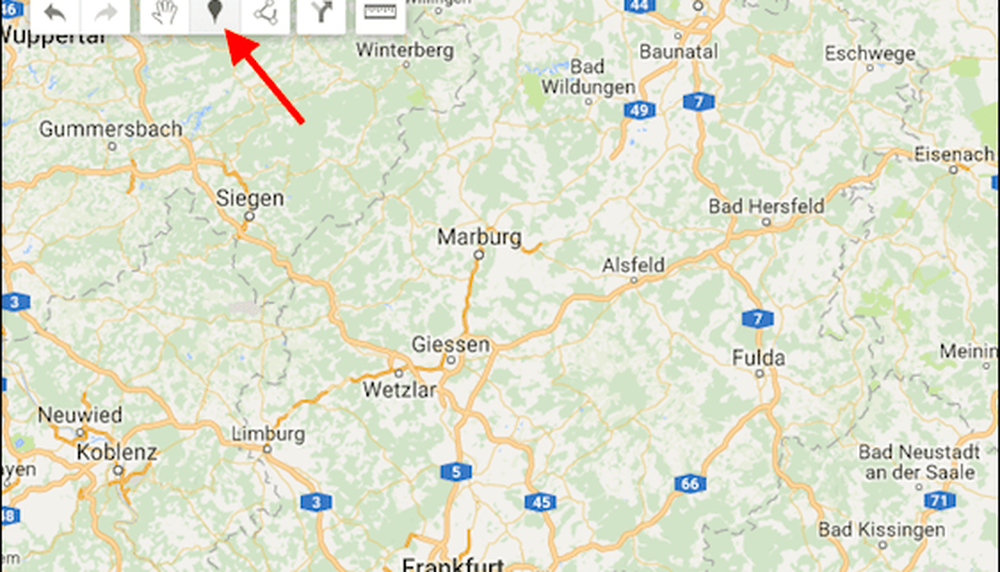
Acum faceți clic pe locația (în cazul meu Frankfurt), iar marcatorul (ca un pin) va cădea pe hartă. Se va deschide o cutie unde puteți pune un titlu și o descriere în locul respectiv. Clic Salvați când ați terminat, și continuați de la început pentru a adăuga mai multe locații.
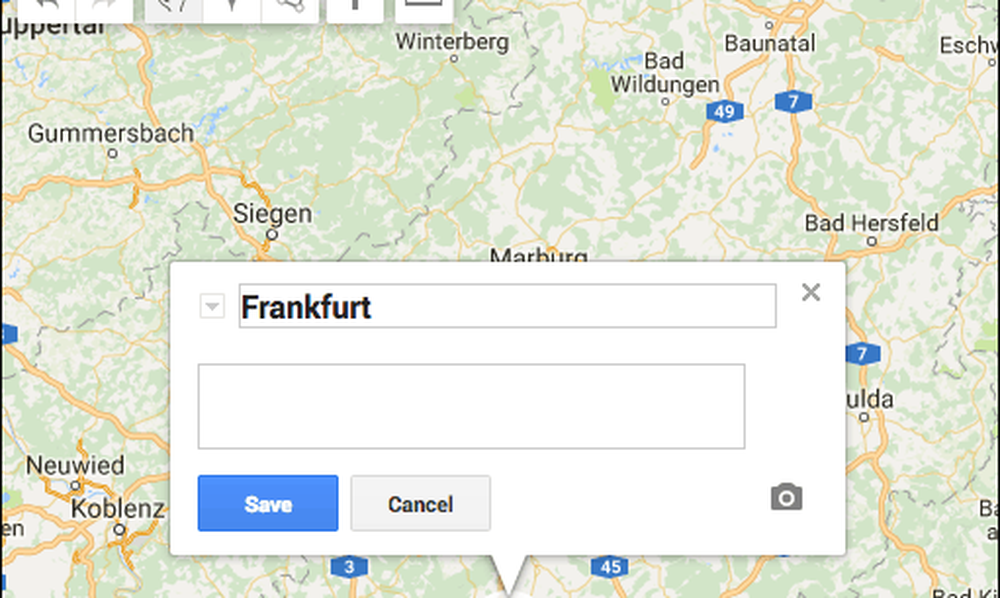
Descărcați o hartă către telefonul dvs. pentru utilizarea offline
Dacă știți că veți merge undeva fără wifi sau wifi, puteți descărca hărți pe telefon înainte de a pleca de acasă. Apoi deschideți Hărți Google în timp ce sunteți offline și harta dvs. descărcată vă va aștepta.
În primul rând, navigați la locul în care doriți să mergeți. Am ales Times Square în New York.
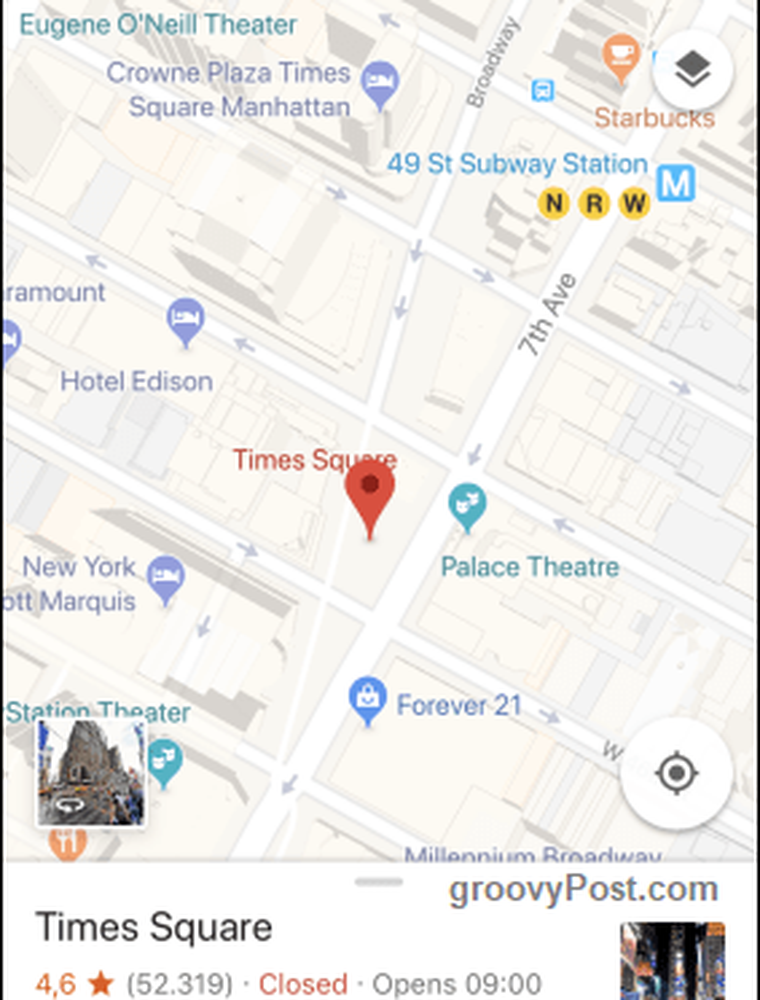
Acum trageți în sus meniul alb din partea de jos și se va schimba brusc la asta. Acum faceți clic pe Descarca buton.
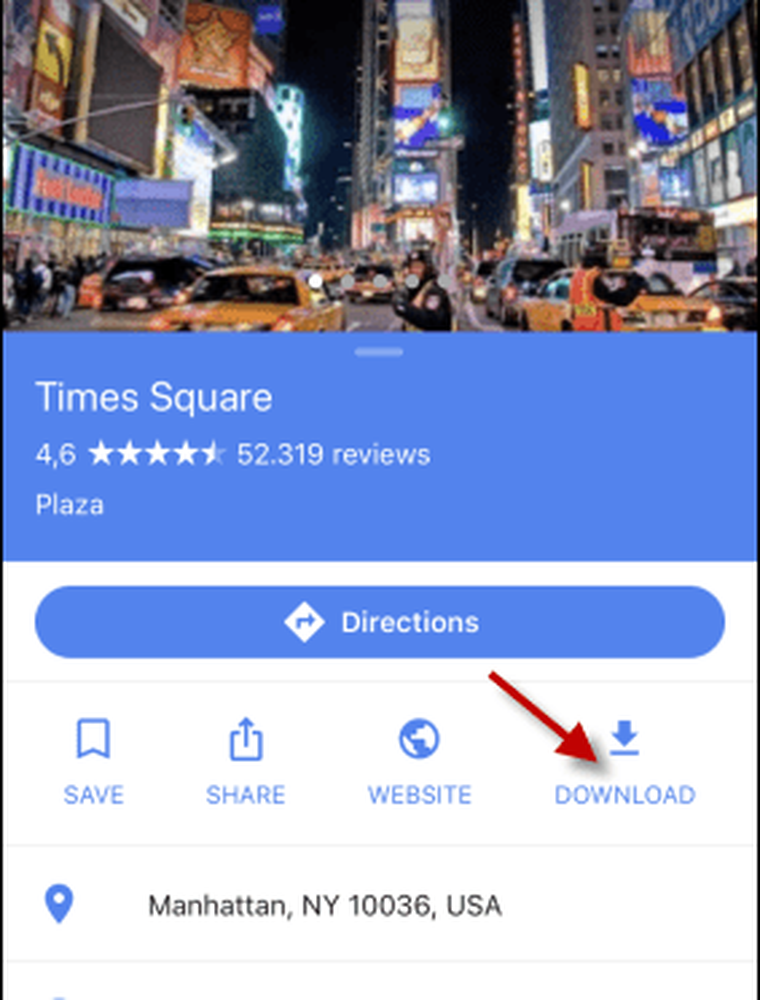
Deplasați harta pe care doriți să o faceți în cadrul dreptunghiului înalt. Ce este acolo va fi ceea ce este descărcat. Când aveți zona de care aveți nevoie, apăsați Descarca.
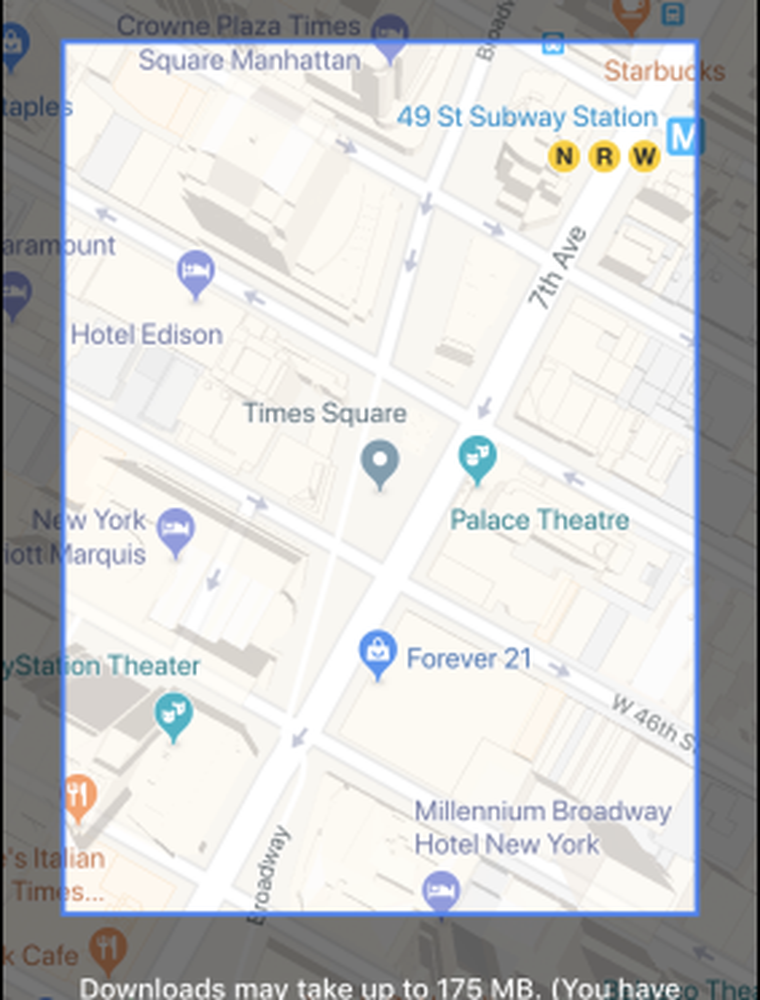
Harta va începe apoi să se descarce și veți primi o notificare când sa terminat.
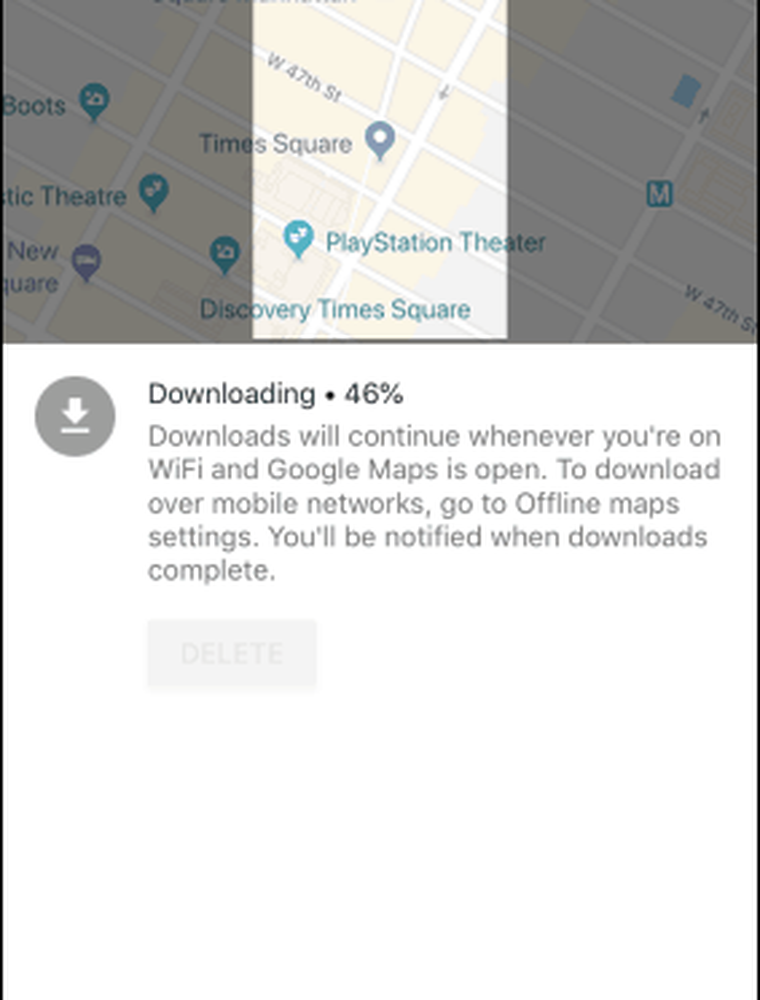
Adăugați mai multe opriri în călătoria dvs.
Uneori o călătorie nu este la fel de simplă ca și cum mergi de la A la B. Uneori trebuie să faci ocoluri și dacă te abții de la traseul planificat pentru a lua o cafea la Starbucks, vei avea vocea pe Hărți țipând la tine.
Pentru a adăuga mai multe opriri în călătoria dvs., plasați mai întâi locul dvs. de început și locația de destinație după cum urmează:
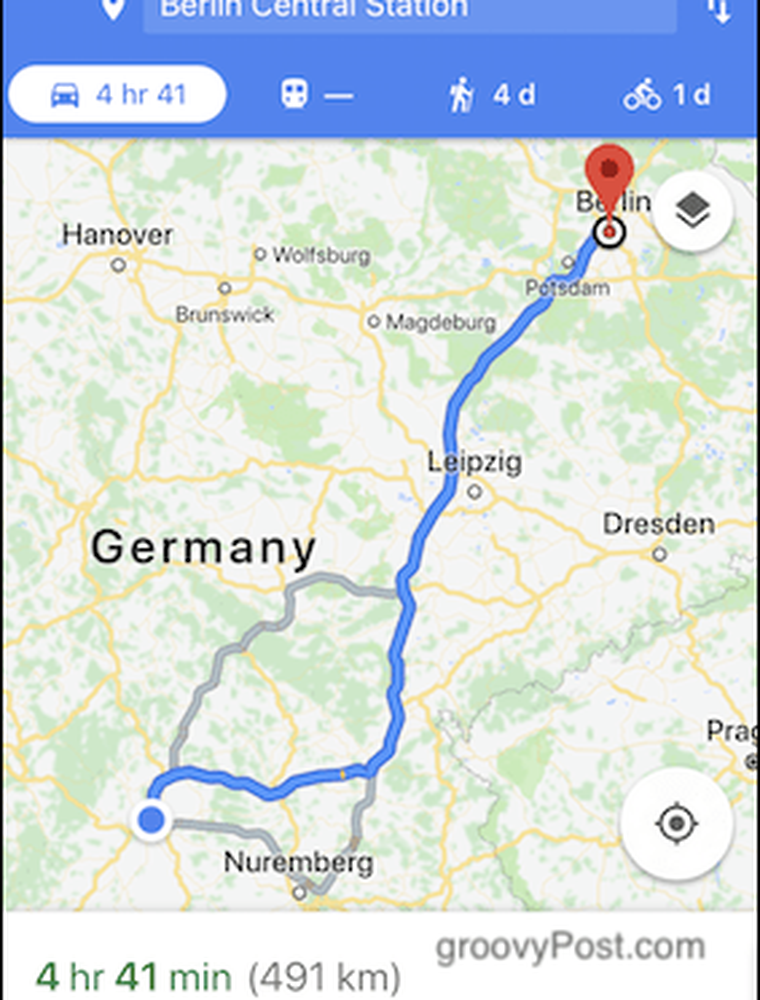
După ce ați făcut acest lucru, atingeți cele trei puncte de lângă Locația ta. În meniul care apare, alegeți Adăugați o oprire.
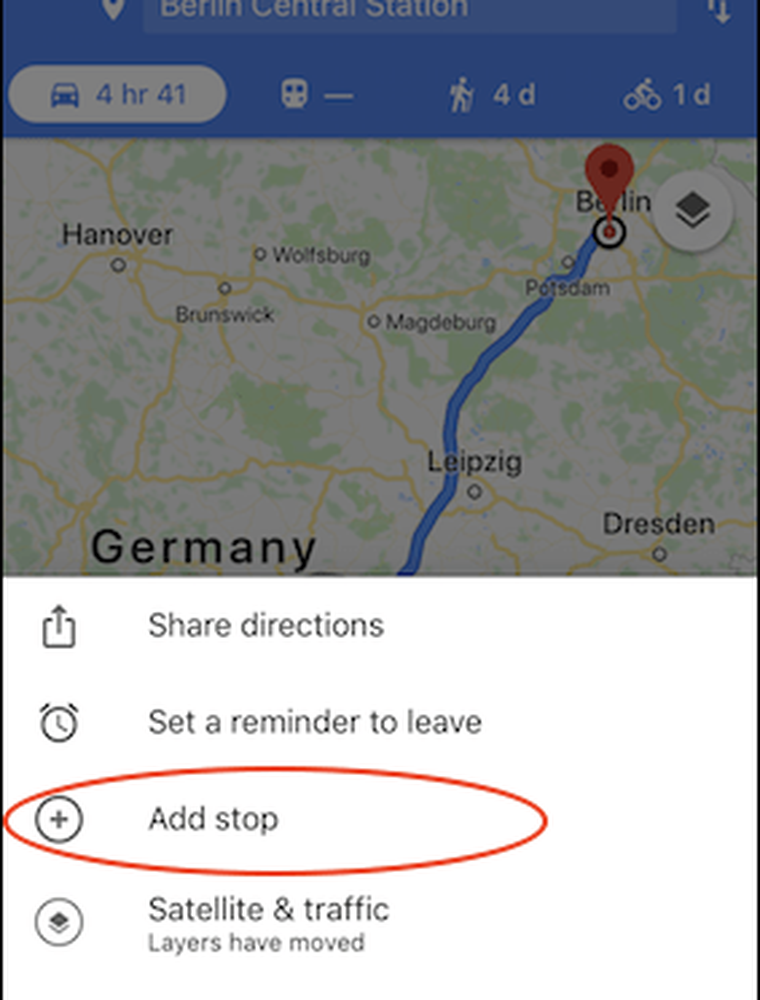
Un nou spațiu va apărea acum pentru o nouă locație. Atingeți și trageți-l în locul potrivit în traseu folosind pictograma cu trei rânduri.

Am ales gara principală din Frankfurt. Pentru că atunci când mergeți la Gara principală din Berlin, trebuie să plecați și să admirați mai întâi monstruozitatea din Frankfurt. Dacă trebuie să adăugați mai multe opriri, continuați ca mai înainte până când acestea au fost toate introduse. Când ați terminat, apăsați Terminat.
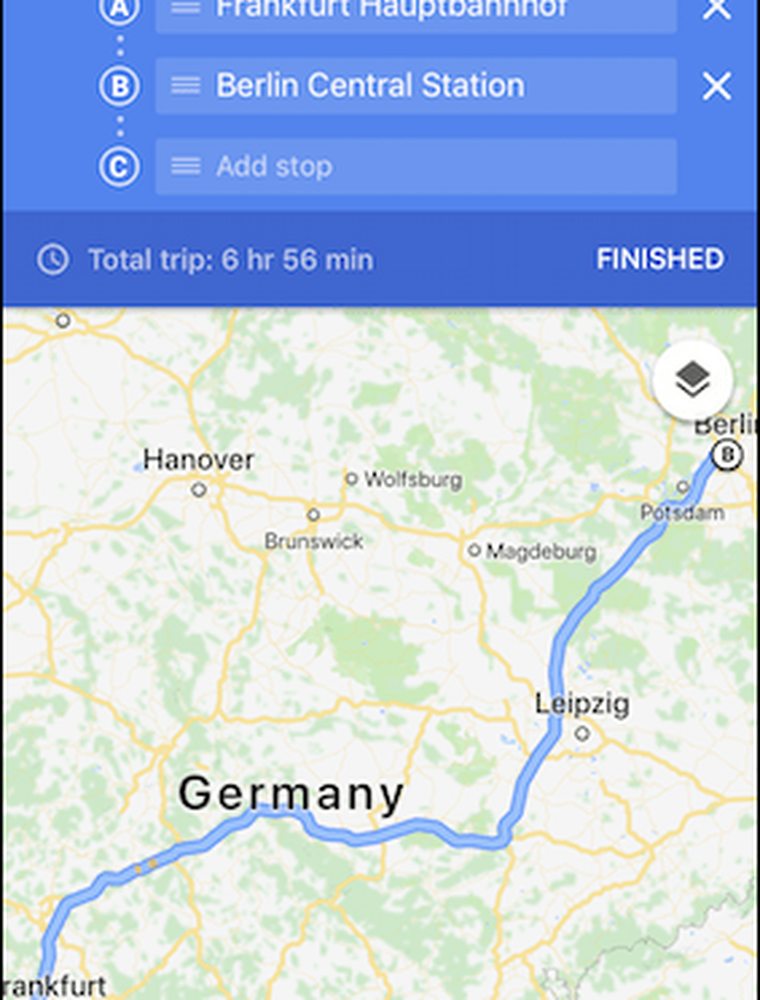
Traseul dvs. va fi imediat recalculat și trebuie doar să apăsați start pentru a face spectacolul să meargă.
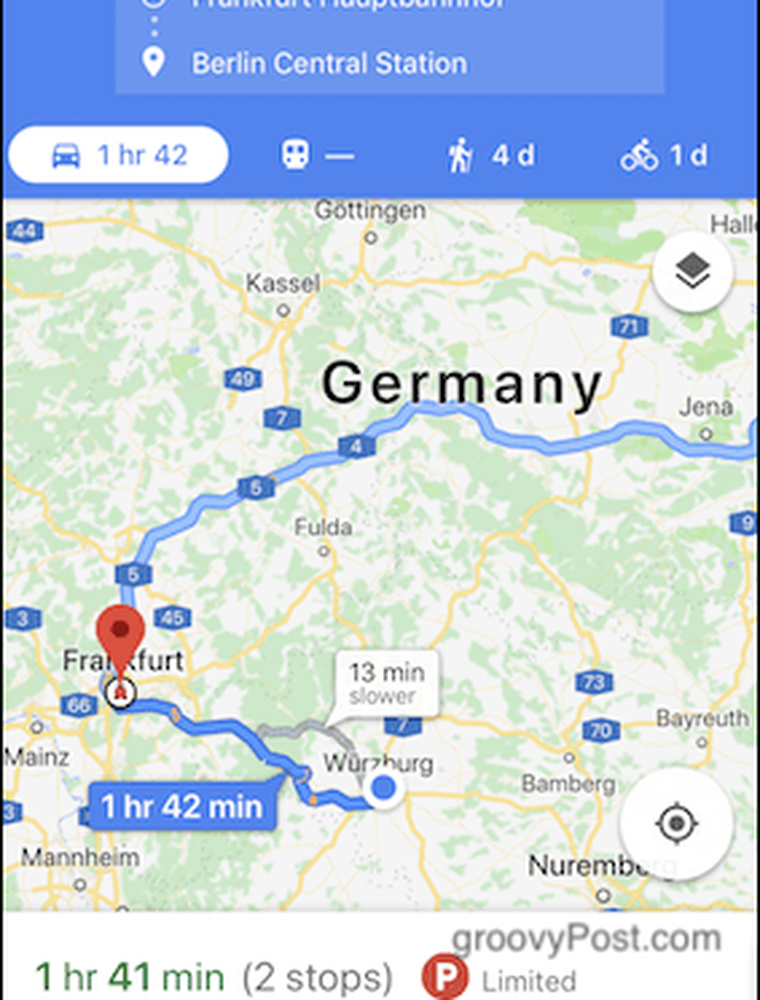
Concluzie
Evident, există mai multe caracteristici pe Google Maps, dar acestea sunt cele pe care ar trebui să le învățați mai întâi dacă doriți să obțineți o manevră pentru prima utilizare a aplicației Maps. Utilizați Google Maps? Dacă da, care este caracteristica dvs. preferată?